Ø90 – Opgørelse – Brug af et opgørelsesbillede
Ø90 - Vejledning i brug af et opgørelsesbillede
Sidst opdateret:
Alle opgørelsesbilleder er opbygget over samme model. De indeholder en oversigt over de konti, der bliver behandlet i billedet og flere hjælperuder, hvor I kan se ekstra oplysninger. Opgørelse af et regnskab sker ved: Definition af opgaven i opgavevalg, brug af [Start opgørelse], behandling af de enkelte billeder, og brug af [Næste].
Billedets indhold
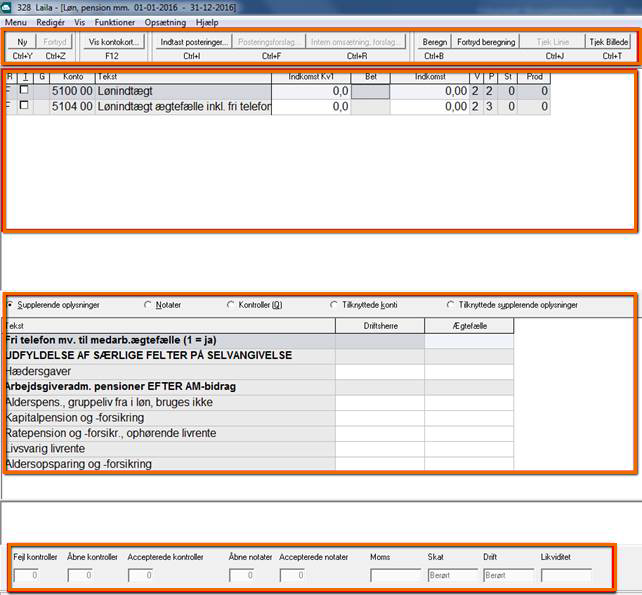
Konti
De konti, der behandles i billedet vises i den øverste halvdel af billedet. Det er disse konti, der bliver beregnet, når I beder om beregning, og det er dem, der bliver tjekket, hvis I tjekker hele billedet på en gang.
Der er forskellige kolonner i forskellige billeder. For eksempel vises kvantum ikke i indlånsbilledet.
Supplerende oplysninger
Supplerende oplysninger, der har betydning for beregning og kontrol i billedet, og som ikke er stamdata, kan rettes i denne rude. Det kan for eksempel være procentsatsen for beregning af udskudt skat.
Kontroludfald
Hvilke kontroller, der bliver gennemført i billedet, afhænger af tilvalgene på de aktive opgaver. For eksempel bliver en lang række driftsmæssige kontroller kun gennemført, hvis der er markering for ØDB + benchmarking DGA.
Kontroludslagene kan accepteres i ruden, men hvis I vil skrive bemærkninger, skal I bruge funktionen ”kontroller oversigt” for at få vist den store kontroldialog.
Notater
Hvis der er gyldige notater til de konti, der behandles i billedet, og hvis de indeholder markering for opgørelse, bliver de vist. I nogle billeder vises også notater til de tilknyttede konti.
Notater kan accepteres i ruden, men hvis I vil redigere et notat eller tilføje et nyt, skal I bruge funktionen ”notater oversigt” for at vist den store notatdialog.
Tilknyttede konti
Her vises indhold af konti, der er af betydning for den manuelle bedømmelse af de konti, der skal behandles. Det kan for eksempel dreje som om energiudgifter, når man arbejder med privat andel af udgifter.
Tilknyttede supplerende oplysninger
Her vises supplerende oplysninger, der er af betydning for behandlingen af de konti, der skal behandles. Det kan for eksempel dreje sig om maksimalt beløb, der kan overføres til medarbejdende ægtefælle.
Statuslinie, opgavetilstand
Et billedes tilstand har betydning for hvilke funktioner, I kan bruge i det. Hvert opgørelsesbillede har en tilstand for hver af de 4 opgaver (moms, skat, drift og likviditet). I kan se nederst i hvert billede, hvilken tilstand hver af de 4 opgaver er nået op på, uanset om opgaverne er aktive eller ej. I dialogen ”billedtilstand” [ALT+F+L] kan I se initialer og dato for hver tilstand.
Ved hjælp af funktionen billedtilstand, kan I se hvilken dato de forskellige tilstande er opnået.
.jpg)
Statuslinje, antal notater og kontroller
I statuslinjen kan du også se, hvor mange notater og kontroller der er i billedet. Hvis der ingen er, er der ingen grund til at vælge ruderne med henholdsvis notater og kontroller.
Opgaver i et billede
I et billede skal du bruge funktionerne i den rigtige rækkefølge
- Indtast posteringer mv.
- Beregn (kræver at billedet er berørt)
- Tjek linje (kræver at billedet er beregnet).
- Tjek billede (kræver at billedet er beregnet)
Indtastning
Det er en god ide at indtaste de ting, som du ved mangler, før beregningen. Det skyldes, at hvis du beregner først og derefter taster ind, vil Ø90 foretage genberegning, hver gang du foretager en rettelse, og det tager længere tid end en simpel opdatering.
Det skal dog ikke afholde dig fra at bruge de fordele, der kan ligge i at foretage beregning. For eksempel indeholder beregningen i besætningsbillederne en afstemning af antallet, og det vil være en fordel at kende resultatet af denne afstemning, før der tages stilling til eventuelle flytninger af køb/salg mellem aldersgrupper eller indtastning af antal døde dyr.
Beregn
Når du beregner et billede, beregner Ø90 så vidt muligt altid posteringer, der er fælles for drift og skat. For at kunne det, gennemføres altid beregning for både skatte- og driftsmæssige posteringer, selv om kun en af opgaverne er aktiv. Ø90 sørger automatisk for genberegning, hvis I retter noget, så det er kun første gang I vil beregne i et givet billede, at I selv skal bede om det.
Tjek (billede og/eller linie)
Hvis billedets resultater er i orden, kan du tjekke billedet. Det betyder, at det ikke bliver vist i næsterækkefølgen mere, og der bliver sat et tjekmærke med angivelse af dato og initialer for tjek. Der sættes også tjekmærke på hver enkelt linie, som du kan se i billedet. Herefter kan der ikke foretages rettelser, der vil påvirke beregning og kontrol, uden at brugeren først accepterer en advarsel om at tjek vil bortfalde.
I nogle billeder kan I komme ud for at nogle linjer er i orden, mens andre ikke er det – eller ikke kan kontrolleres. Der kan for eksempel mangle årsopgørelsesbilag på et pengeinstitut, mens de andre findes. I sådan et tilfælde kan I sætte tjekmærke på de linier der er ok, og dermed markere for jer selv, at der ikke er grund til at se på disse linjer igen, når det sidste bilag kommer.
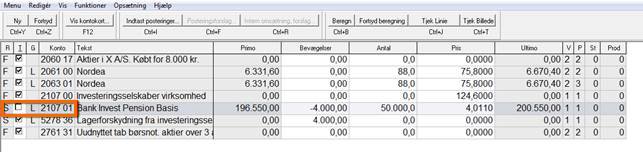
Behandling af kontroludslag
Hvis der findes åbne kontroludslag kan billedet ikke tjekkes. I er nødt til først at rette, så udfaldet forsvinder eller acceptere at udfaldet findes. Der kan tilføjes en bemærkning på udfaldet, der forklarer hvorfor I har accepteret det. Hvis et udfald ikke ønskes accepteret, eller ikke kan accepteres, men I har behov for at notere kommentarer til det, kan I anvende et notat til formålet.
Ofte stillede spørgsmål
Forkert indhold i en linje
De linjer du kan se i billedet viser summer af de posteringer, der er på kontoen. Hvis en linje ikke viser det forventede, vil du derfor have brug for at
kalde kontokortet [F12] frem og undersøge dem.
Se alle detaljer på kontokort
Hvis du har brug for at se alle posteringer inklusiv kasseregistrering på en konto, så anvend funktionen kontokort [F12]. Du kan ikke rette posteringerne, men kun se dem. Her kan du blandt andet let undersøge om fejlen skyldes forkerte posteringskoder på nogle af posteringerne.
.jpg)
Fejl skal rettes i kasseregistrering eller i en af dialogerne til opgørelsesposteringer.
Se og ret opgørelsesposteringer
I kan få vist alle opgørelsesposteringer på en konto ved at anvende en af funktionerne indtast posteringer eller posteringsforslag. Her kan I blandt andet undersøge om fejlen skyldes forkert regnskabskode (fælles, skat eller drift) eller en anden fejlindtastning.
I disse dialoger er der mulighed for at rette, slette og tilføje posteringer.
Funktionen ret primo giver mulighed for at tilføje rettelsesposteringer til primo og til at rette eller slette rettelsesposteringer primo.
Slet mange fejlposteringer på én gang
I situationer, hvor der er mange fejlindtastninger i et opgørelsesbillede, kan du overveje at bruge funktionen Slet alt [Alt+F+E] og begynde forfra, frem for at rette eller slette de enkelte fejlramte posteringer.
Indtast, der ikke var tilsigtet
Hvis du har indtastet i billedet, selv om det ikke var meningen, anbefales det at åbne dialogen "Indtast posteringer" [Ctrl + I] og slette posteringerne med [Ctrl + Del].
Hvis der er tale om indtastning på en forkert opgave, som slet ikke skulle have været lavet: Brug: Slet alt [alt+F+E]
Beregn, der ikke var tilsigtet
Hvis du har beregnet i billedet, og opdager at det egentlig var for tidligt: Brug Fortryd beregning [alt+F+Y]
Det kan for eksempel være aktuelt, hvis der skal rettes i en stribe afskrivningsprocenter, før der ønskes ny beregning.
Gennemtvinge en ny beregning
Hvis du har brug for at gennemtvinge en ny beregning i et billede, der allerede har tilstanden "beregnet", skal du i rækkefølge bruge funktionerne:
- Fortryd beregning [Alt+F+Y]
- Beregn [Ctrl+B]
Det kan for eksempel være aktuelt, hvis der er rettet priser på lands- eller kredsniveau siden første beregning, og man ønsker at rettelsen skal slå igennem.
Der opdages fejl i kasseregistrering
Hvis der er brugt forkert virksomhedskode i kassen, og kassen er tjekket
- Vælg kasseregistrering
- Find posteringen (erne) [F5]
- Ret kode (accepter ophæv af tjek)
- Afstem
- Tjek
- Vælg det opgørelsesbillede, som fejlen blev fundet i, via menuen.
Hvis der er brugt forkert virksomhedskode i kassen, og kassen er låst
Lås kasseregistrering op (via billede "slet / ophæv postering" (KDSL) og følg arbejdsgangen ovenfor.
Husk kun at låse, så der stadig kan tilføjes rettelser. Fuldstændig lås skal foretages før skatte- og/eller driftsopgørelsen kan låses.